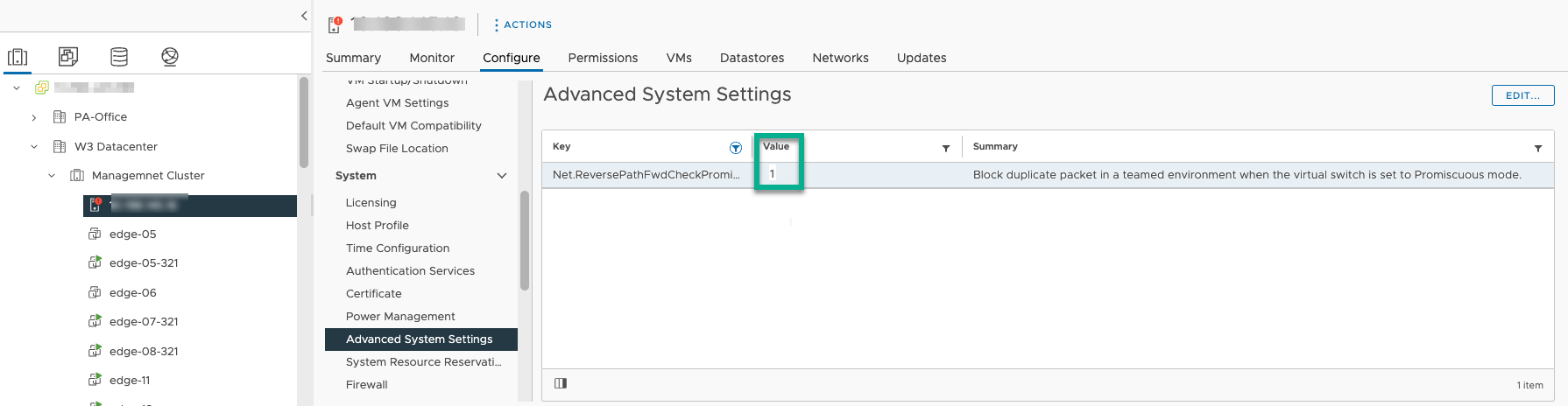Es gibt drei Optionen zum Konfigurieren von Uplink-Portänderungen auf dem ESXi-Host, der das autonome NSX-T Data Center Edge hosten soll.
Erwägen Sie die Durchführung dieser Aufgabe unter folgenden Umständen:
- Ihr horizontaler Datenverkehr zwischen Servern erfährt eine Zeitüberschreitung oder funktioniert zeitweise, bevor die Zeitüberschreitung eintritt.
- Der Host-Kernel-Eintrag für migrierte VMs wird durch die TEP-Adresse der NSX Edge-VM überschrieben, anstatt auf die richtige TEP-Adresse des ESXi-Hosts zu verweisen, der die VM hostet.
- Sie führen eine Migration von NSX-v zu NSX-T Data Center durch
- Der promiskuitive Modus ist auf der Portgruppe des virtuellen Switches auf „Akzeptieren“ festgelegt und das Gastbetriebssystem der virtuellen Maschine versetzt ihre vNIC in den promiskuitiven Modus.
- Beim Ausführen einer Paketerfassung innerhalb der VM werden Multicast- und Broadcast-Pakete mehrmals empfangen.
- Der vSwitch ist mit NIC-Teaming konfiguriert und die Load-Balancing-Richtlinie wird anhand der ursprünglichen Port-ID geroutet, anhand des Quell-MAC-Hashs geroutet, verwendet eine explizite Failover-Reihenfolge oder wird anhand der physischen Netzwerkkartenlast geroutet.
- Multicast-Anwendungen und Protokolle (z. B. CARP), die in virtuellen Maschinen im promiskuitiven Modus ausgeführt werden, weisen aufgrund doppelt empfangener Pakete Probleme auf.
Option 1: Konfigurieren Sie auf dem ESXi-Host das NSX Edge so, dass der Sink-Port-Modus verwendet wird, und aktivieren Sie den promiskuitiven Modus auf der Trunk-vNIC mithilfe der CLI.
Mit dieser Option wird das NSX Edge vom ESXi-Host mithilfe der CLI konfiguriert.
- Stellen Sie eine SSH-Verbindung zum ESXi-Host her, der das autonome NSX Edge hosten soll.
- Um den promiskuitiven Modus bei Verwendung eines virtuellen Switches zum Konfigurieren der Trunk-Schnittstelle zu aktivieren und die oben genannten Probleme zu vermeiden, führen Sie den folgenden Befehl aus:
esxcli system settings advanced set -o /Net/ReversePathFwdCheckPromisc -i 1 - Führen Sie den folgenden Befehl aus, um zu überprüfen, ob die Einstellung aktiviert ist:
esxcli system settings advanced list -o /Net/ReversePathFwdCheckPromiscPath: /Net/ReversePathFwdCheckPromisc Type: integer Int Value: 1 Default Int Value: 0 Min Value: 0 Max Value: 1 String Val ue: Default String Value: Valid Characters: Description: Block duplicate packet in a teamed environment when the virtual switch is set to Promiscuous mode.
Diese Einstellung verwirft Pakete, die von Uplinks stammen, die nicht mit dem jeweiligen Client verknüpft sind, wenn der promiskuitive Modus aktiviert ist, und verhindert, dass doppelte Pakete vom Gastbetriebssystem empfangen werden. Dies wirkt sich auf alle VM- und vmkernel-Schnittstellen im promiskuitiven Modus auf dem ESXi-Host aus.
- Damit die Einstellung wirksam wird, stellen Sie in der Sicherheitsrichtlinie „PortGroup“ den Promiskuitiven Modus von Akzeptieren auf Ablehnen und wieder auf Akzeptieren, um die konfigurierte Änderung zu aktivieren.
Option 2: Ändern Sie über die Benutzeroberfläche des NSX Edge die erweiterten Einstellungen für den NSX Edge-Host
Diese Option konfiguriert das NSX Edge über die Benutzeroberfläche.
- Melden Sie sich bei der Benutzeroberfläche des ESXi-Hosts an.
- Wechseln Sie zu den erweiterten Einstellungen des ESXi-Hosts und ändern Sie den Wert „Net.ReversePathFwdCheckPromisc“.
- Wählen Sie aus.
- Geben Sie ReversePathFwdCheckPromisc in das Suchfeld in der oberen rechten Ecke des Fensters ein.
- Wählen Sie den Schlüsselwert in der Tabelle aus und klicken Sie auf Aktionen und geben Sie im neuen Fenster 1 ein.
Option 3: Ändern Sie über die Benutzeroberfläche des VMware vCenter Server™-Servers die erweiterten Einstellungen für den ESXi-Host
Diese Option konfiguriert den ESXi-Host über die Benutzeroberfläche des VCenter-Servers.
- Melden Sie sich bei der Benutzeroberfläche des vCenter-Servers an.
- Wechseln Sie zu den erweiterten Einstellungen des ESXi-Hosts und ändern Sie den Wert „Net.ReversePathFwdCheckPromisc“.
- Wählen Sie den ESXi-Host des Verwaltungsclusters aus und navigieren Sie zu .
- Wählen Sie
Net.ReversePathFwdCheckPromiscaus, klicken Sie auf Bearbeiten und ändern Sie den Wert zu 1.
Die folgende Abbildung zeigt beispielsweise die vCenter-Benutzeroberfläche, der Wert „Net.ReversePathFwdCheckPromisc“ ist auf „1“ festgelegt.